
Crear un gráfico y agregar ecuaciones en Grapher en la Mac
Utiliza Grapher para crear gráficas en 2D y 3D.
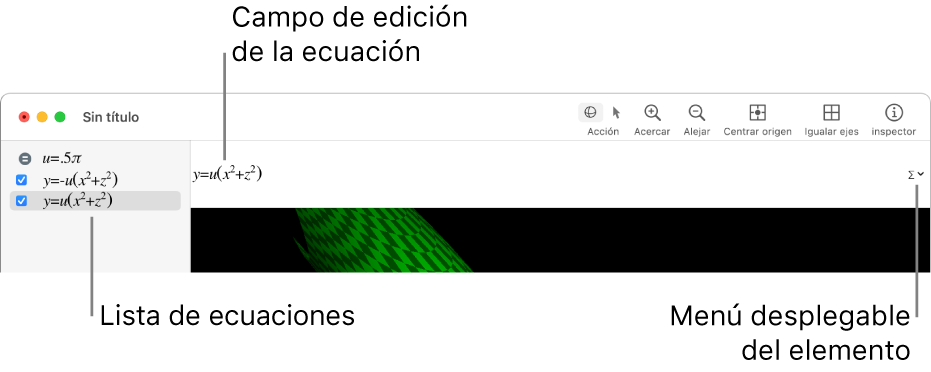
En la app Grapher
 en tu Mac, selecciona Archivo > Nuevo y elige el tipo de gráfica que quieres crear.
en tu Mac, selecciona Archivo > Nuevo y elige el tipo de gráfica que quieres crear.Realiza alguna de las siguientes operaciones:
Agregar su propia ecuación: haz clic en el botón Agregar
 en la esquina inferior izquierda de la ventana de Grapher y elige “Nueva ecuación” para crear tu propia ecuación.
en la esquina inferior izquierda de la ventana de Grapher y elige “Nueva ecuación” para crear tu propia ecuación.Agregar una ecuación a partir de una plantilla: haz clic en el botón Agregar
 en la esquina inferior izquierda de la ventana de Grapher y elige “Nueva ecuación a partir de una plantilla” para agregar ecuaciones paramétricas, ecuaciones de curvas, ecuaciones de campo vectorial, ecuaciones diferenciales o series a partir de plantillas.
en la esquina inferior izquierda de la ventana de Grapher y elige “Nueva ecuación a partir de una plantilla” para agregar ecuaciones paramétricas, ecuaciones de curvas, ecuaciones de campo vectorial, ecuaciones diferenciales o series a partir de plantillas.Editar una ecuación: selecciona una ecuación en la lista de ecuaciones y, después, actualízala en el campo de edición disponible arriba de la gráfica.
Agregar un elemento a una ecuación: haz clic en el menú desplegable “Agregar elementos”
 situado a la derecha del campo de ecuación y, después, elige “Mostrar paleta de ecuaciones”. Utiliza la paleta de ecuaciones para agregar a tus ecuaciones elementos estándar (exponenciación, raíces y valores absolutos), operadores, letras griegas y símbolos.
situado a la derecha del campo de ecuación y, después, elige “Mostrar paleta de ecuaciones”. Utiliza la paleta de ecuaciones para agregar a tus ecuaciones elementos estándar (exponenciación, raíces y valores absolutos), operadores, letras griegas y símbolos.Eliminar una ecuación: selecciona la ecuación en la lista de ecuaciones y presiona la tecla Suprimir.
Tu gráfica se guarda automáticamente mientras trabajas.